So ändern Sie die Farbe Ihrer Hue-Lichter basierend auf dem Wetter außerhalb

Bevor Sie die Tür aufmachen, wäre es hilfreich zu wissen, ob Sie einen Mantel benötigen oder ob Sie ihn überspringen können . Um Ihnen eine schnelle Anzeige zu geben, können Sie eine Ihrer Hue-Lampen so einstellen, dass sie die Farbe ändern, wenn es draußen zu heiß oder zu kalt ist. Hier ist, wie Sie es einrichten:
VERWANDT: So automatisieren Sie Ihre Lieblings-Apps mit IFTTT
Dafür verwenden wir einen Dienst namens IFTTT (wenn dies dann das ist). Wenn Sie IFTTT noch nicht verwendet haben, finden Sie in unserem Leitfaden Informationen zum Erstellen eines Kontos und zum Verbinden von Apps. Dann kommen Sie hierher zurück, um das notwendige Rezept zu erstellen.
Dazu müssen Sie die Philips Hue- und Weather Underground-Kanäle in IFTTT aktivieren. Sie benötigen auch ein Hue-Licht, das die Farben ändern kann. Einige andere Smart Lights wie LIFX können auch die Farben ändern, aber wir werden mit Philips Hue demonstrieren. Für Ihre Bequemlichkeit haben wir hier ein Beispiel-Applet erstellt, das Philips Hue-Lichter verwendet, oder Sie können die folgenden Schritte ausführen, um es selbst zu erstellen.
Um zu beginnen, gehen Sie zur IFTTT-Homepage und melden Sie sich an Profilbild.
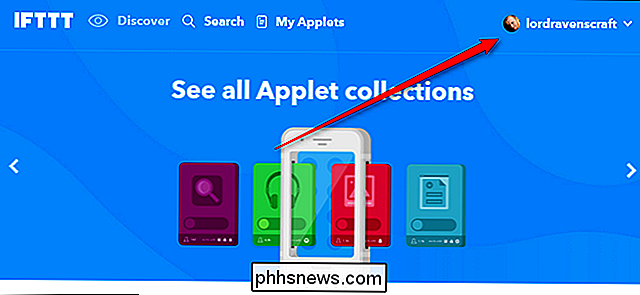
Als nächstes klicken Sie auf "Neues Applet".
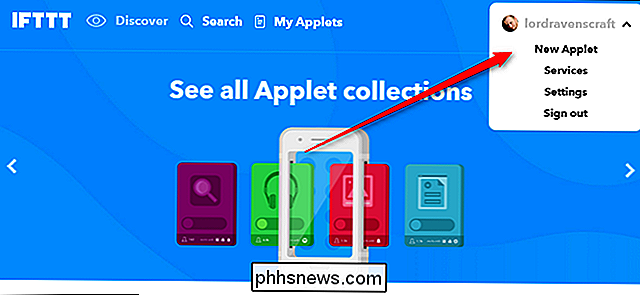
Klicken Sie auf das Wort "this" blau hervorgehoben.
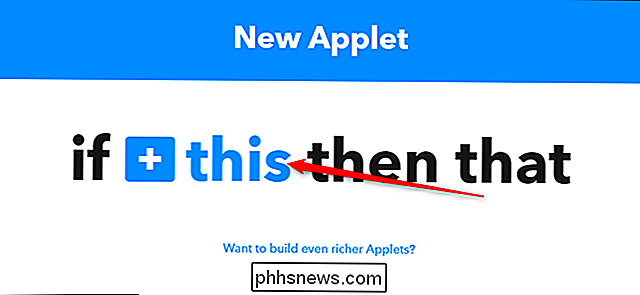
Suchen Sie nach "Weather Underground" oder finden Sie es im Raster der Produkte unten. Klicken Sie darauf, wenn Sie es gefunden haben.
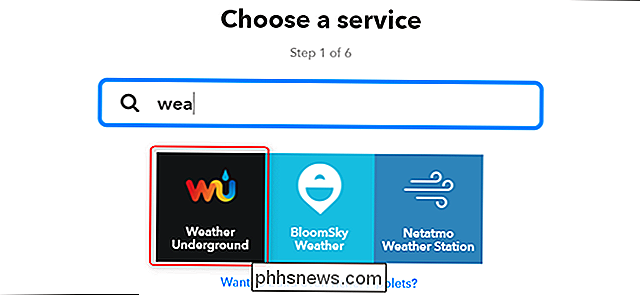
In der Liste der Auslöser sind zwei, die hier relevant sein werden. Einer, der mit "Aktuelle Temperatur fällt unter" beschriftet ist, und einer mit der Aufschrift "Aktuelle Temperatur steigt über". Sie können diese abhängig davon einstellen, wie das Wetter um Sie herum ist und mit welchem Sie sich wohl fühlen. Zum Beispiel möchten Sie vielleicht benachrichtigt werden, wenn es unter 40 Grad fällt, so dass Sie wissen, einen Mantel zu tragen, oder wenn es über 75 wird, damit Sie wissen, dass es Zeit für Ihre Kleidung des wärmeren Wetters ist. Wählen Sie die gewünschte aus und fahren Sie fort. Wir demonstrieren mit "Aktuelle Temperatur steigt über."
Hinweis: Sie können nur einen Trigger pro Applet auswählen, also wenn Sie möchten, dass Ihre Lichter zu einer Farbe wechseln, wenn es sehr heiß ist und zu einer anderen Farbe, wenn es sehr kalt ist muss diesen Vorgang zweimal durchlaufen.
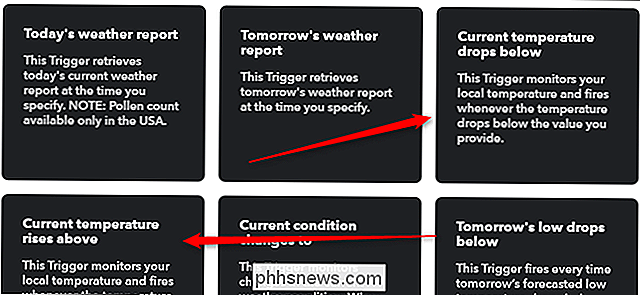
Geben Sie auf der nächsten Seite eine Temperatur in die erste Box ein, über die Sie benachrichtigt werden möchten. In meinem Fall möchte ich jederzeit wissen, dass es draußen wärmer als 75 Grad ist. Sie können bei Bedarf auch zwischen Fahrenheit und Celsius in der zweiten Box wählen. Wenn Sie fertig sind, klicken Sie auf "Trigger erstellen".
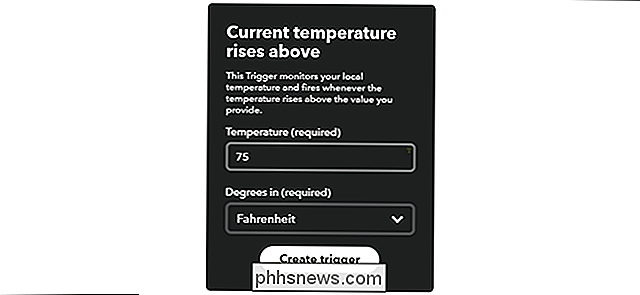
Klicken Sie auf der nächsten Seite auf das Wort "that", das blau markiert ist.
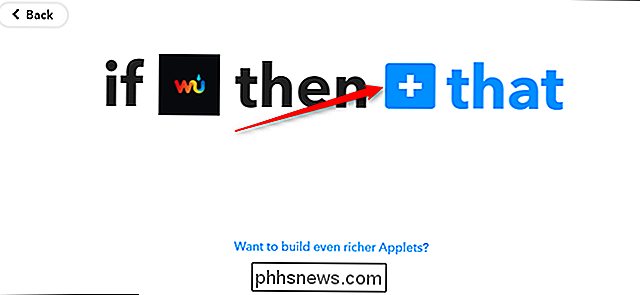
Suchen Sie nach dem IFTTT-Kanal Ihrer Smart Light. In diesem Fall suchen wir nach Philips Hue. Klicke auf den Kanal, wenn du ihn findest. Ab hier können sich die Schritte leicht unterscheiden, je nachdem, welche Marke von Smart Lights Sie verwenden, aber die Grundlagen sollten alle gleich sein.
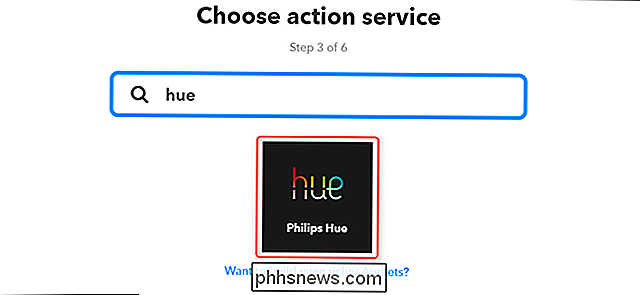
Suchen Sie "Farbe ändern" in der Liste der Auslöser und klicken Sie darauf.
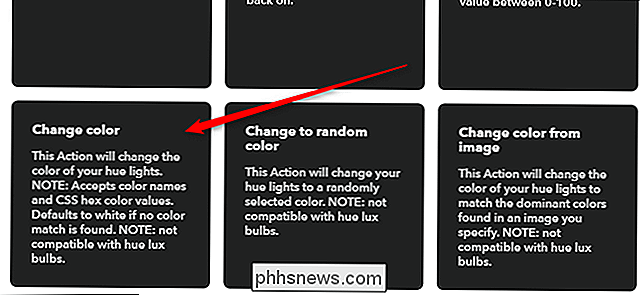
Ein Wählen Sie auf der nächsten Seite das Licht, das Sie ändern möchten, aus der Dropdown-Liste. Geben Sie als nächstes einen Farbnamen oder Hex-Code-Wert für die gewünschte Farbe ein. Ich habe es vorgezogen, die Farbe meiner Lichter leicht zu tönen, ohne sie in eine kräftige Farbe zu verwandeln, so wie es in Rot oder Blau ist. Bei warmem Wetter habe ich mein Licht auf # ffee99 gesetzt, und für kaltes Wetter habe ich #ccddff benutzt. Diese Farben bieten eine deutliche genug Farbe, um zu wissen, dass das Wetter sich verändert hat, ohne dass die Beleuchtung im Raum schrecklich aussehen. (Sie könnten jedoch etwas satteres verwenden, wenn Sie dies beispielsweise an einer Verandabeleuchtung tun.)
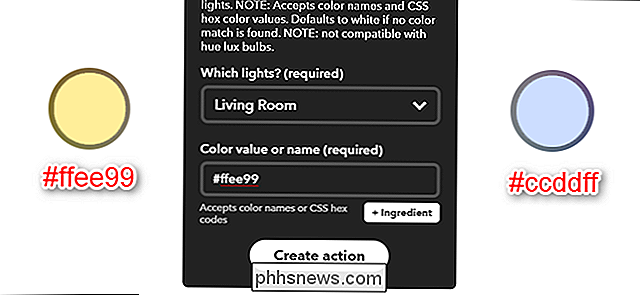
Benennen Sie auf dem letzten Bildschirm Ihr Applet und klicken Sie auf Fertig stellen.

Wiederholen Sie diese Schritte, um ein zweites Rezept für Kälte zu erstellen Wetter. Dieses Rezept funktioniert am besten bei einem Licht in einem Raum, in dem Sie es wahrscheinlich sehen und nicht oft ausschalten. Zum Beispiel sollten Sie dies wahrscheinlich nicht in Ihrem Heimkino verwenden. Es kann jedoch sehr praktisch für eine Schlafzimmerlampe oder eine Außenlampe sein, die Sie sehen, wenn Sie sich morgens fertig machen.

Vorgehensweise beim Rückgängigmachen einer Nachricht in der Google Mail-App für iOS
Seit über einem Jahr können Sie in Google Mail das Senden einer E-Mail rückgängig machen. Diese Funktion war jedoch nur verfügbar, wenn Sie Gmail in einem Browser und nicht in den mobilen Gmail-Apps verwenden. Jetzt ist in Gmail für iOS endlich die Schaltfläche "Rückgängig" verfügbar. VERWANDT: So aktivieren Sie die Schaltfläche "Rückgängig" in Google Mail (und geben Sie diese peinliche E-Mail frei) In Google Mail für das Web können Sie Zeitlimit für die Undo-Taste auf 5, 10, 20 oder 30 Sekunden, aber die Rückgängig-Taste in Google Mail für iOS ist auf ein Zeitlimit von 5 Sekunden eingestellt, ohne dass dies geändert werden kann.

Automatisches Stummschalten neuer Registerkarten in Chrome und Firefox
Nehmen wir an, Sie versuchen, leise zu sein und im Internet zu Hause, auf der Arbeit oder im öffentlichen Raum zu surfen. Sie sind heimlich mit der Angst erfüllt, dass alles, auf das Sie klicken, einen neuen Tab mit einem Autoplay-Video öffnet oder eine anstößige Audio-Anzeige auslöst. Beende diese Angst für immer, indem du alle deine neuen Tabs standardmäßig stumm schaltest.



